Internet Explorer за Windows 10
В подкрепа на проекта не е трудно. Кликнете върху бутона.
За повече от една година, откакто този момент тъй като не е нова операционна система е Windows 10. Благодарение на нея, ние се срещна с новия Edge браузър. Сега той идва на "топ десет". Можете да поставите друг браузър - Chrome, Opera, Yandex. Но хората, които работят в организациите да знаят - понякога наистина се нуждаят от друг браузър от Microsoft - Internet Explorer.
Нека запълване на пропуските и добавяне на Internet Explorer в Windows 10.
Създаване на пряк път към Internet Explorer Windows 10
Най-лесният начин, както и в някои системи, Windows 10, Internet Explorer все още е налице. За да създадете пряк път, например на работния плот или в лентата на задачите, следвайте тези стъпки:
На празно място на работния плот, щракнете с десния бутон. В изскачащия прозорец, задръжте по линията Ню. и в отворилия се прозорец изберете ново етикетиране:
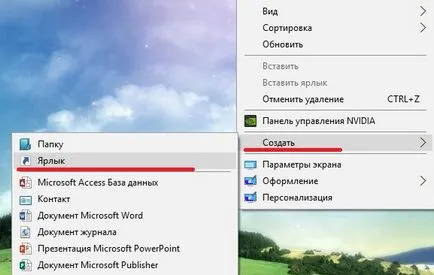
И сега всички точки:
- Натиснете бутона <Обзор> .
- В прозореца, който се появява, следват пътя: Компютър - диск C: - Program Files - Internet Explorer - и след това кликнете върху iexplore.exe файл
- Щракнете върху бутона
. - Щракнете върху бутона <Далее> .
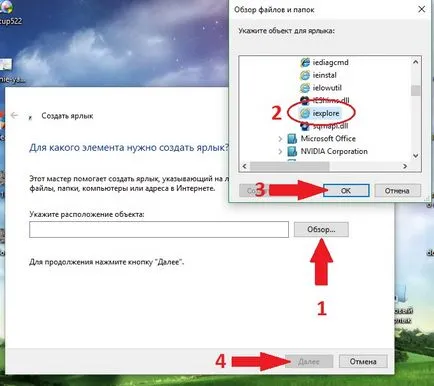
Също така, можете просто да копирате низ в кавички:
«C: \ Program Files \ Internet Explorer \ iexplore.exe»
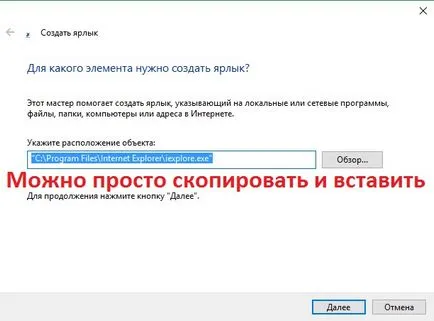
«C: \ Program Files (x86) \ Internet Explorer \ iexplore.exe»
ако вашият Windows 10-64-малко.
Не забравяйте да кликнете <Далее> .
Сега ще трябва да въведете красиво име за бърз достъп, и кликнете, за да завършите операцията <Готово> .
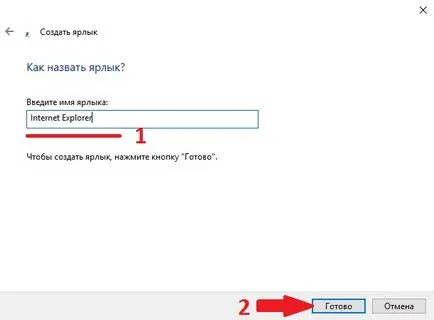
Резултатът от цялата тази работа ще бъдат боядисани на работния плот пряк път към Internet Explorer за Windows 10.
Но нека да го добавите към лентата на задачите. За да направите това, то трябва да се изпълнява.
След като се показва иконата в лентата на задачите, трябва да кликнете с десния бутон на мишката и изберете - Закачи към лентата на задачите.
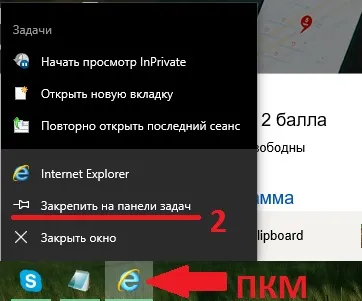
Ако Internet Explorer е Program Files не беше
Има възможност, че в директорията Program Files няма да се появи с Internet Explorer. Съответно, ние ще трябва да го инсталирате себе си като част от същия този Windows 10 - в полза на разработчиците остави възможност.
За да отворите бързо снимколюбител премахване на програми. натиснете клавишната комбинация
и натиснете
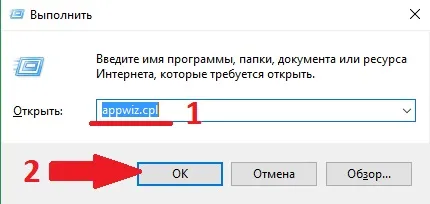
Резултатът ще бъде един прозорец със списък на инсталираните програми. Можете да изтриете нежеланите програми. Но ние трябва да мине през Активиране или деактивиране на функциите на Windows.
За да направите това, кликнете върху съответния линк в лявата колона.
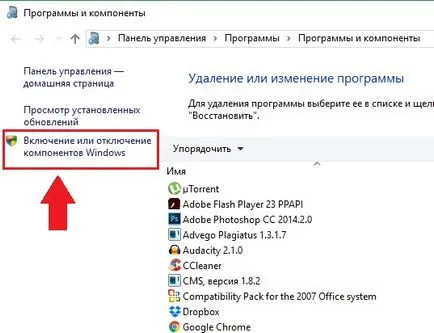
Сега можем да се обърнем на Internet Explorer за Windows 10 компонента в този прозорец, поставете отметка в съответното място. след това натиснете
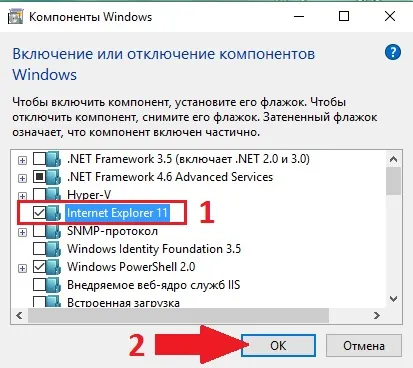
Сега браузърът е установена. Ако след този етикет му се показва на работния плот или в менюто Start - направете действие от първия параграф на тази статия.
При включване на Internet Explorer компоненти на Windows 10 се провали
Ако в предходния параграф, не е, направете следното:
Натиснете комбинацията от
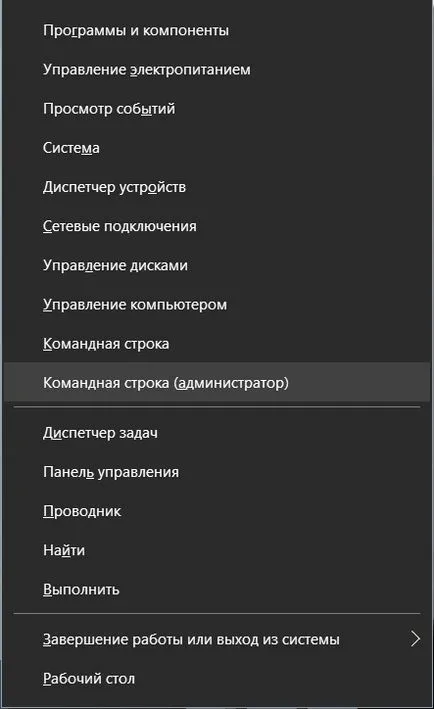
В прозореца на командния ред, който се отваря, копирайте следното и натиснете
За 64-битова Windows 10:
уволнения / онлайн / активирате-функция / функции име: Internet Explorer--избираемо amd64 / всички
За 32-битова Windows 10:
уволнения / онлайн / активирате-функция / функции име: Internet Explorer--избираемо x86 / всички
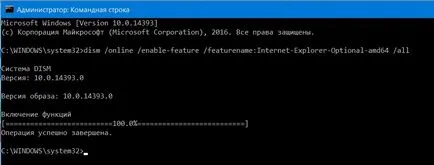
Това е всичко за това. Сега имате Internet Explorer за Windows 10, и можете да го използвате като сте направили това на "седем", или XP.
В подкрепа на проекта не е трудно. Кликнете върху бутона.